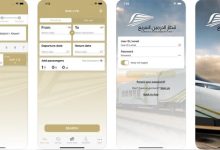https //aka.ms/remoteconnect حل مشكلة
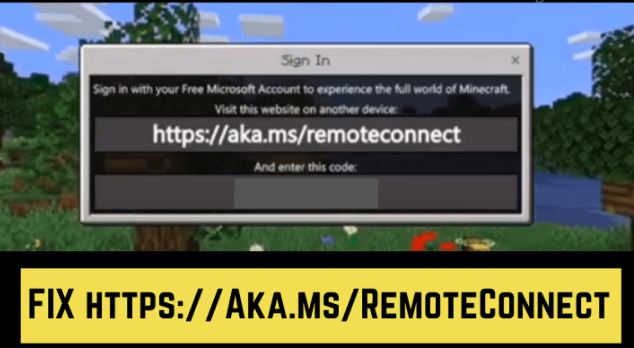
https //aka.ms/remoteconnect حل مشكلة عندما نكون مرهقين في العمل أو المدرسة، يلجأ الكثير منا إلى ألعاب الفيديو للتخلص من بعض تلك المشاعر المكبوتة.
ومع ذلك، ليس هناك ما هو أكثر خطورة من تشغيل هاتفك الذكي ومحاولة لعب لعبة لتكتشف أنها غير متوفرة بسبب خطأ ما. إذا سبق لك أن لعبت Minecraft، فستفهم ما أتحدث عنه، خاصة وأن هناك
خطأ https:// aka. ms/ remoteconnect
إذا كنت تواجه مشكلة مع هذا الآن وتحتاج إلى مساعدة، فقد وصلت إلى المكان الصحيح. لا تكن قلقا؛ هذه المشكلة سهلة التصحيح، وسوف نوضح لك كيفية القيام بذلك.
على الرغم من حقيقة أن Minecraft هي لعبة شائعة للغاية كانت متاحة منذ عدة سنوات، إلا أنها لا تزال بها عيوب ومواطن ضعف تحتاج إلى إصلاح.
إذا تلقيت خطأ https:// aka. ms/ remoteconnect، فهذا يعني أنك لن تتمكن أنت وأصدقاؤك من اللعب بحسابات Microsoft معًا.
تحدث هذه المشكلة بشكل متكرر عند لعب Minecraft على Xbox أو PlayStation 4. ولحسن الحظ، هذا خلل بسيط يجب إصلاحه، ويجب أن تكون مُسْتَعِدًّا للعب مع أصدقائك في أي وقت من الأوقات.
https //aka.ms/remoteconnect حل مشكلة
الآن بعد أن عرفت سبب حدوث هذا الخطأ، إليك بعض الخطوات التي يجب اتخاذها إذا كنت ترغب في محاولة حل المشكلة بنفسك. يمكنك اختيار الطريقة الأكثر ملاءمة لك.
- قم بإنشاء حساب Microsoft جديد إذا لم تكن قد قمت بذلك بالفعل.
- يعد إنشاء حساب Microsoft جديدا أحد الأساليب التي يمكنك تجربتها، وإن كانت الأكثر خطورة.
- قد تشعر بالراحة لأن خطأ Remote Connect لن يصيبك بعد الآن إذا قمت بذلك، ولكن السلبية هي أنه سيتعين عليك حذف حسابك القديم والبدء من جديد.
- لسوء الحظ، إذا كنت قد أحرزت تقدمًا كبيرًا في حساب Minecraft الخاص بك، فسيتعين عليك حذفه.
اتبع هذه التعليمات إذا كنت ترغب في تجربة هذه الطريقة:
- انتقل إلى موقع Microsoft الرسمي وانقر فوق تسجيل الدخول.
- اضغط على الخيار الذي يقل “إنشاء واحدة!”
- لبدء عملية إنشاء حساب جديد، أدخل رقم هاتفك أو عنوان بريدك الإلكتروني. بدلاً من ذلك، نوصي باستخدام رقم هاتف لأنه أسرع بكثير.
- لإرفاق رقم هاتفك، أنشئ كلمة مرور قوية.
- املأ معلوماتك الشخصية، مثل الاسم وتاريخ الميلاد والجنسية وما إلى ذلك.
- سيتم إرسال رمز التحقق إلى رقم هاتفك بواسطة Microsoft. يجب أن تكون جيدًا بعد إدخال الرمز في الحقل المزود.
- يمكنك الآن استخدام حساب Microsoft الجديد الخاص بك لتسجيل الدخول إلى Minecraft بعد إنشائه.
في Minecraft، اكتب رمز تسجيل الدخول إلى Microsoft الخاص بك.
إذا كنت لا ترغب في ذلك، فليس عليك تسجيل حساب Microsoft جديدا لهذا الأسلوب. اتخذ الخطوات التالية:
- انتقل إلى صفحة Code Access على موقع Microsoft على الويب. سيكون من الأفضل إذا قمت بوضع إشارة
- مرجعية على هذا الموقع.
افحص رسالة مشكلة Minecraft المعروضة على شاشتك. - انسخ وألصق الرمز الذي يظهر.
- بعد ذلك، يجب أن تكون قادرًا على الوصول إلى Minecraft دون مشكلة.
- قم بإزالة أي بيانات لعبة تم إتلافها.
- الخطوة الأخيرة هي إزالة بيانات اللعبة التالفة التي تولد المشكلة. هذا هو ما يجب عليك القيام به:
- انتقل إلى صفحة إعدادات جهازك.
- ثم انتقل إلى إعدادات النظام واختره.
- انتقل إلى التخزين، ثم تخزين اللعبة.
- أعد تثبيت اللعبة بعد حذف ملفي Minecraft اللذين تراهما.
- يجب أن يؤدي ذلك إلى إصلاح بيانات اللعبة التالفة بجهازك.
- ابدأ لعبة Minecraft وجرب اللعب المتقاطع. يجب ألا يكون الخطأ مَرْئِيًّا بعد الآن.